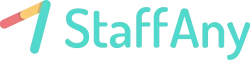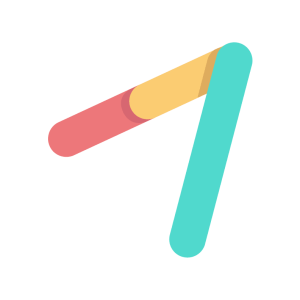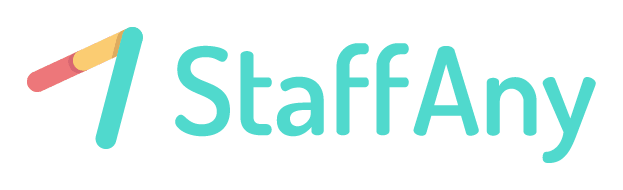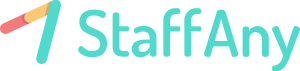Sudah menjadi kewajiban bagi pemberi kerja untuk memberikan upah kepada karyawan setiap bulannya. Tentunya kamu perlu melakukan perhitungan gaji terlebih dahulu agar karyawan bisa mendapatkan upah sesuai dengan haknya. Kamu bisa menggunakan Microsoft Excel untuk membantu menghitung gaji bulanan karyawan. Namun, sudahkah kamu mengetahui cara menghitung gaji karyawan bulanan dengan Excel?
Tidak perlu bingung kalau kamu belum memahami mekanisme perhitungannya. StaffAny akan membantumu menghitung gaji karyawan menggunakan Excel. Yuk, simak artikel ini sampai selesai!
Cara Menghitung Gaji Karyawan Bulanan dengan Excel
Siapkan Microsoft Excel versi terbaru di komputermu, kemudian ikuti langkah perhitungan gaji karyawan secara bulanan di bawah ini!
1. Mulai dari Mengisi Data Karyawan
Buatlah data karyawan yang terdiri dari nomor induk atau kode karyawan, nama, jabatan, status karyawan (probation, kontrak, atau tetap), status pernikahan, dan sebagainya. Pastikan data yang di tabel sudah lengkap dan sesuai dengan database karyawan. Setelah data karyawan sudah lengkap, masukkan juga indikator perhitungan gaji karyawan seperti jumlah jam lembur, data absensi, dan sebagainya.
Kamu bisa mengikuti contoh di bawah ini untuk membuat template tabel gaji bulanan karyawan di tempat kerja.
2. Masukkan Gaji Pokok Karyawan
Pada kolom berikutnya, Anda harus memasukkan data gaji pokok karyawan sesuai jumlah yang disepakati setiap bulannya. Gaji pokok ini bisa dihitung prorata sesuai jumlah hari atau jam kerja karyawan dalam satu bulan. Metode perhitungan ini sangat ideal untuk tempat kerja yang menerapkan sistem shift seperti bidang hospitality, food and beverage, atau bisnis ritel.
Lihat contoh ini untuk memahami mekanisme perhitungannya. Kamu menggaji karyawan sebesar Rp4.500.000 untuk masa kerja 25 hari. Artinya, karyawan tersebut menerima gaji sebesar Rp180.000 per harinya. Kamu bisa memasukkan data tersebut di Excel.
Apabila karyawan tersebut mengambil cuti sakit selama 3 hari, maka total hari kerjanya hanya 22 hari. Kalikan gaji harian dan total hari kerja untuk mendapatkan angka gaji pokok bulanan yang diterima karyawan. Karyawan akan menerima gaji sebesar Rp3.960.000 pada bulan tersebut. Gunakan rumus Excel (G7*H7) dan masukkan di kolom I7 untuk memudahkan perhitungan.
Baca juga: Penting, Cara Menghitung Gaji Pokok Karyawan
3. Tambahkan Tunjangan dan Bonus
Berikutnya, kamu harus menghitung gaji kotor. Caranya yaitu menambahkan gaji pokok dengan tunjangan dan bonus yang diberikan. Jenis tunjangan yang diterima berbeda-beda sesuai jabatan dan kesepakatan antara tempat kerja dan karyawan. Contoh tunjangannya yaitu tunjangan makan, tunjangan transportasi, tunjangan keluarga, dan sebagainya.
Jika tunjangannya lebih dari satu, kamu bisa merincikannya di Excel, kemudian menjumlahkan tunjangannya sebelum menghitung gaji kotor. Perincian tunjangan ini sangat disarankan untuk menjaga transparansi data gaji karyawan.
Masih mengikuti contoh di atas, karyawan tersebut mendapatkan total tunjangan sebesar Rp300.000 setiap bulannya. Alhasil, total gaji kotor yang diperoleh karyawan adalah Rp4.260.000. Untuk memudahkan perhitungan, gunakan rumus =SUM(K7:L7).
4. Tambahkan Upah Lembur
Apakah kamu pernah meminta karyawan untuk bekerja lembur? Kamu perlu menghitung upahnya sesuai peraturan ketenagakerjaan yang berlaku. Rumus perhitungan upah lembur yang digunakan bisa disesuaikan dengan jumlah hari kerja dalam seminggu.
Katakanlah kamu pernah meminta karyawan untuk bekerja lembur di hari libur selama lima jam dan tempat kerjamu menerapkan sistem kerja 6 hari. Kamu perlu menghitung gaji pokok per jamnya menggunakan rumus 1/173 x gaji pokok, kemudian mengalikan hasilnya dengan angka 2. Jadi, upah lembur yang diterima karyawan sebesar Rp52.023. Total gaji yang didapatkan sebesar Rp4.312.023.
5. Kurangi dengan Potongan
Terakhir, Anda perlu mengurangi total gaji kotor dengan potongan seperti BPJS Ketenagakerjaan dan BPJS Kesehatan. Pemerintah memberlakukan aturan penarikan potongan untuk BPJS Ketenagakerjaan sebesar 5,7% dengan proporsi 3,7% dibayar oleh perusahaan dan 2% dibayar oleh karyawan. Untuk BPJS Kesehatan, penarikannya sebesar 5% dengan proporsi 4% dibayar perusahaan dan 1% dibayar oleh karyawan.
Mengikuti contoh pada poin pertama, jumlah iuran BPJS Ketenagakerjaan yang dibayarkan adalah (2%x4.500.000) = Rp90.000 dan iuran BPJS Kesehatan yang dibayarkan sebesar (1%x4.500.000) = Rp45.000. Total jumlah potongannya sebesar Rp135.000. Jadi, gaji bersih yang diterima karyawan sebesar Rp4.177.000. Untuk memudahkan perhitungan, gunakan rumus =M7 (gaji kotor) – N7 (potongan BPJS Ketenagakerjaan) – O7 (potongan BPJS Kesehatan).
Baca juga: Arti Take Home Pay, Komponen, & Cara Menghitungnya
Mudahkan Perhitungan Gaji Karyawan dengan StaffAny
Proses perhitungan gaji karyawan dengan Microsoft Excel di atas memang terlihat cukup rumit karena kamu harus membuat template-nya dari awal. Solusinya, kamu bisa menggunakan template tabel gaji online dari StaffAny.
Template ini sudah lengkap dan mencakup beberapa indikator penting dalam perhitungan gaji, seperti status karyawan, durasi lembur, total tunjangan, dan sebagainya. Cukup isi datanya di halaman tersebut, kemudian kamu bisa mengunduhnya atau mengirimkan slip gaji yang sudah jadi kepada karyawan.
Tugas menghitung gaji karyawan akan lebih mudah kalau kamu juga memiliki aplikasi HRD StaffAny. Kamu bisa memantau jadwal kerja dan absensi karyawan dalam satu bulan. Perhitungan gaji pun menjadi lebih objektif karena berdasarkan data yang sudah ada. Cara ini tentu lebih efektif dibandingkan dengan cara menghitung gaji karyawan bulanan dengan Excel, bukan?
Ingin mencoba free trial aplikasi ini terlebih dahulu? Hubungi kami sekarang juga melalui WhatsApp untuk berkonsultasi mengenai kebutuhan perusahaanmu. Buat pekerjaan menghitung gaji menjadi lebih efisien hanya dengan StaffAny.